在使用 photoshop(ps)进行设计时,合理控制文件的存储大小十分关键。这不仅关系到硬盘空间的占用,还会影响文件的传输速度、分享便捷性以及后期处理效率。那么,如何在 ps 中设置文件的存储大小呢?
图像质量与文件体积的关联
首先需要了解,图像质量是决定文件大小的核心因素。在 Photoshop 中,主要由分辨率、色彩模式和文件格式三个方面影响最终体积。
分辨率越高,图像越清晰,但相应地文件也会更庞大。比如,将一张图片的分辨率从 72dpi 提升至 300dpi,其文件大小可能会显著增加。
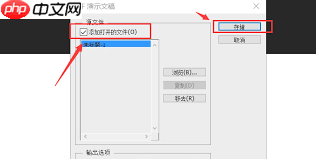
在色彩模式方面,RGB 模式适用于屏幕显示,而 CMYK 模式则常用于印刷输出。通常情况下,CMYK 文件会更大一些,因为它包含了更丰富的颜色数据。
不同图像格式对文件大小也有明显影响。JPEG 格式适合保存照片类图像,通过调节“品质”参数可以灵活控制文件体积;而 PSD 格式保留了图层、蒙版等编辑信息,因此文件普遍较大。
调整文件存储大小的操作方法
当需要保存文件时,可在 Photoshop 中选择“文件”>“存储为”或“另存为副本”。
若选择 JPEG 格式,在弹出的保存窗口中会出现“品质”滑块,数值越高画质越佳,同时文件也越大,一般可根据用途设定为 6 到 12 之间的合适值。
如果是保存为 PSD 格式,则直接保存即可,其大小由图像内容、图层数量及是否包含通道、路径等因素共同决定。
如需进一步减小文件体积,可在保存前进行优化操作:合并无用图层,清除隐藏或冗余图层;通过“图像大小”功能适当降低分辨率,但需注意避免过度压缩导致画质下降。
综上所述,掌握 Photoshop 中调整文件存储大小的技巧,有助于我们在确保视觉效果的前提下,更高效地管理数字资产。无论日常修图还是参与大型项目,都能从容应对存储压力,提升整体工作效率。
以上就是ps如何设置文件存储大小的详细内容,更多请关注php中文网其它相关文章!

解决渣网、解决锁区、快速下载数据、时刻追新游,现在下载,即刻拥有流畅网络。




Copyright 2014-2025 https://www.php.cn/ All Rights Reserved | php.cn | 湘ICP备2023035733号